Come vedere i cicli di ricarica iPhone
Ultimamente le prestazioni della batteria del tuo iPhone ti sembrano decisamente calate e, in particolare, noti una netta diminuzione della sua autonomia: sei consapevole che tale elemento non è immortale, e che nonostante tutte le accortezze che è possibile attuare per ottimizzarne le performance e aumentarne la durata la sua piena funzionalità inizia a degradare in maniera sensibile dopo un certo numero di cicli di ricarica, variabile in base al modello di dispositivo iOS in tuo possesso.
Come forse già saprai, un ciclo di ricarica corrisponde a un utilizzo completo della batteria, pertanto possono volerci più sessioni di ricarica per realizzarne uno: per fare un esempio banale, mettendo in carica per due giorni consecutivi il tuo “melafonino” quando questo si trova al 50% della capacità massima otterrai un ciclo di ricarica intero.
A questo punto, però, sei particolarmente curioso di quantificare il dato in questione, ed eventualmente compararlo con le indicazioni sullo stato di salute della batteria (che puoi facilmente ottenere come ti mostro in questa guida), ma al momento non sei riuscito a individuare una funzionalità o un’app in grado di fornirti tale informazione. Non temere, la soluzione è a portata di clic: infatti, ti basterà solamente dedicare qualche minuto alla lettura di questa guida per scoprire come vedere i cicli di ricarica iPhone. Allora, sei pronto? Perfetto, in tal caso non mi rimane che augurarti buon proseguimento!
Indice
Come controllare i cicli di ricarica iPhone
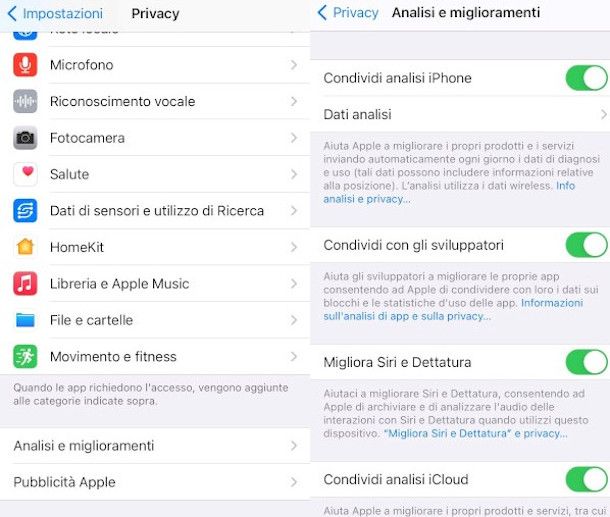
Il primo metodo che desidero consigliarti è quello che permette di ottenere l’informazione in questione dalle impostazioni di iOS. Come vedrai a breve questa soluzione non è particolarmente intuitiva, ma seguendo attentamente le istruzioni che sto per fornirti riuscirai a capire come controllare i cicli di ricarica iPhone senza nessun problema.
Per cominciare sblocca il tuo dispositivo, quindi recati sul menu delle Impostazioni presente in Home Screen (quello con il simbolo dell’ingranaggio), e premi l’opzione Privacy. A seguire, scorri la successiva schermata e sfiora la voce Analisi e miglioramenti situata in fondo.
Arrivato a questo punto, verifica che le funzioni relative a Condividi analisi iPhone, Condividi con gli sviluppatori e Migliora Siri e Dettatura siano attive, altrimenti sfiora il rispettivo pulsante per portare su On il selettore: se hai dovuto operare questa modifica, considera che dovrai attendere almeno 24 ore affinché il sistema cominci a registrare in un apposito log le informazioni relative ai cicli di ricarica.
Una volta fatto ciò, premi la voce Dati analisi ivi presente, quindi utilizza il campo di ricerca situato nella parte alta della nuova schermata e digita al suo interno la dicitura log-aggregated: in questo modo verranno filtrati solo i file di sistema che riportano nella nomenclatura i suddetti termini.
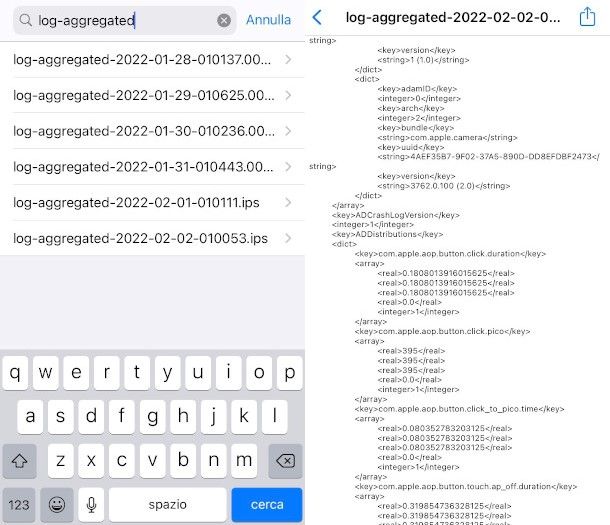
Ora, individua il file log-aggregated con estensione IPS che riporta la data di sistema più recente e sfiorala per visualizzarne il contenuto. Per individuare la stringa che mostra l’indicazione dei cicli di ricarica, infine, ti consiglio di esportare l’intero file per poterlo consultare in maniera più agevole e avvalerti eventualmente delle funzionalità di ricerca offerte da un apposito software idoneo alla lettura dei file di sistema.
Per procedere in questo senso, dunque, premi il simbolo della freccia che fuoriesce da un quadrato situato in alto a destra e scegli la modalità di esportazione preferita in base alle opzioni messe a disposizione dal tuo device: ad esempio puoi procedere mediante la funzione AirDrop, o inviando un messaggio di posta elettronica con l’app Mail.
A questo punto non ti rimane che recarti sul tuo computer e aprire il file appena condiviso, operazione che puoi tranquillamente eseguire tramite i programmi di sistema Blocco Note se utilizzi un PC Windows, o TextEdit se disponi di un Mac.
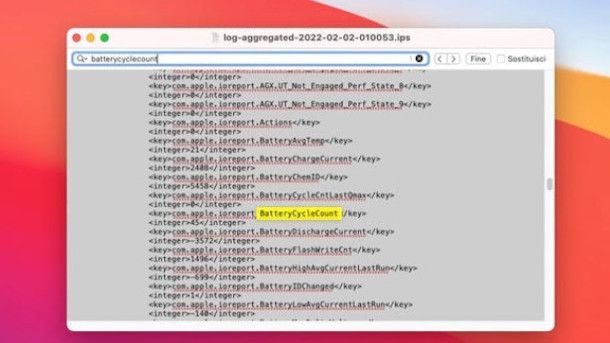
Una volta avviato il software di editing preferito e dopo avervi aperto il file log-aggregator, utilizza la funzione di ricerca in esso integrata e digita la dicitura BatteryCycleCount: questo ti rimanderà direttamente alla stringa interessata, sotto alla quale è presente l’indicazione del numero totale e aggiornato di ricariche eseguite sul tuo iPhone.
App per vedere i cicli di ricarica iPhone
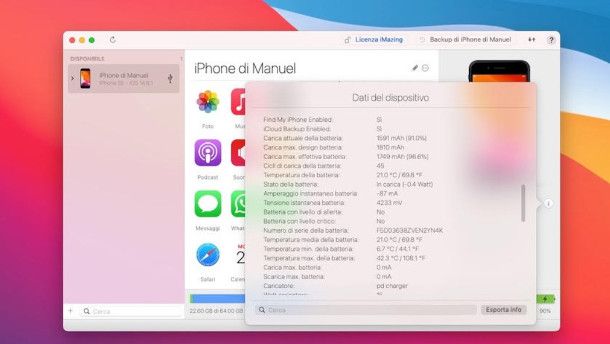
Non ti sei trovato particolarmente a tuo agio con la procedura esposta nel capitolo precedente e, dunque, vorresti poter fare riferimento a una soluzione alternativa? Ebbene, in tal caso è possibile ottenere l’informazione tramite alcune app per vedere i cicli di ricarica iPhone.
Si tratta, in sostanza, di utility sviluppate appositamente per gestire il melafonino, ma in questa guida desidero parlarti in maniera specifica di iMazing, la cui versione base è gratuita e che, inoltre, è compatibile sia con PC Windows a partire dalla versione 7 che con macOS dalla versione 10.10. Di soluzioni valide funzionanti direttamente da iOS non ne ho trovate, quindi se non vuoi usare il computer ti consiglio di seguire le indicazioni che ti ho dato prima.
Per ottenere iMazing, collegati al sito ufficiale dell’applicazione e premi il pulsante Download relativo al sistema operativo di cui disponi: se si tratta di Windows, il file scaricato avrà estensione EXE, e ti basterà cliccare due volte su di esso all’interno della cartella di download predefinita per avviare l’installazione del programma, la quale è particolarmente semplice: ti basterà premere il pulsante Avanti, accettare i termini del contratto di licenza e pigiare altre tre volte il bottone Avanti. A seguire, fai clic sul pulsante Installa per avviare l’operazione, al termine della quale dovrai premere il pulsante Fine.
Se, invece, possiedi un Mac, il file scaricato avrà estensione DMG: dopo averlo aperto, ti basterà trascinare la sua icona nella cartella delle Applicazioni dall’apposita schermata per averlo subito a disposizione.
La schermata iniziale di iMazing propone l’acquisto di una licenza (con costi a partire da 44,99 euro una tantum per la gestione di un massimo di tre dispositivi) che permette di sbloccare diverse funzionalità Premium del software: per proseguire con la versione di base, gratuita e più che sufficiente per il tuo scopo, pigia il bottone Continua prova situato in alto a destra.
Accederai così all’interfaccia principale del programma. A questo punto devi collegare il tuo iPhone al computer con l’apposito cavo USB/Lightning. Se non hai una porta di questo genere sul PC dovrai necessariamente dotarti, a seconda delle interfacce presenti su quest’ultimo, di un cavo da USB-C a Lightning, ed eventualmente anche di un adattatore USB-C/USB A, facilmente reperibili per pochi euro anche su Amazon.

ESR Cavo da USB C a Lightning, (1 m, Certificato MFi), Cavo Intrecciat...

RAMPOW Cavo USB C Lightning [MFi C94], Cavo iPhone USB C Power Deliver...

Amazon Basics Cavo convertitore da USB-C a USB-A 3.1 Gen 1 adattatore ...
Una volta fatto ciò, autorizza il programma ad accedere alla memoria dell’iPhone mediante l’apposito pulsante, confermando l’intenzione anche sul dispositivo mobile stesso tramite l’inserimento del relativo codice di sblocco.
Su Mac potresti dover autorizzare anche il computer stesso all’accesso ai dati del dispositivo premendo l’icona dell’iPhone all’interno del pannello di sinistra del Finder e pigiando la voce Autorizza nella rispettiva schermata. A seguire, scegli se effettuare subito un backup del dispositivo, oppure se posticipare l’operazione cliccando sulla voce Più tardi.
L’interfaccia di iMazing, a questo punto, mostrerà subito le varie funzioni relative alla gestione dell’iPhone nella sua sezione centrale. Sulla destra, invece, troverai il pannello con i Dettagli del dispositivo. A fianco della suddetta dicitura è presente il simbolo (i); premendolo verrà espansa una finestra di dialogo nella quale sono presenti una lunga serie di informazioni relative al device, che dovrai semplicemente scorrere fino a individuare la voce Cicli di ricarica della batteria: in corrispondenza di quest’ultima troverai il relativo numero di eventi.
Se desideri valutare un’alternativa a iMazing, puoi considerare anche l’utilizzo di CoconutBattery: considera, però, che l’applicazione è compatibile solamente con computer Mac dotati di macOS 10.12 Sierra o successivi. Trovi maggiori dettagli qui.
In qualità di affiliati Amazon, riceviamo un guadagno dagli acquisti idonei effettuati tramite i link presenti sul nostro sito.

Autore
Salvatore Aranzulla
Salvatore Aranzulla è il blogger e divulgatore informatico più letto in Italia. Noto per aver scoperto delle vulnerabilità nei siti di Google e Microsoft. Collabora con riviste di informatica e cura la rubrica tecnologica del quotidiano Il Messaggero. È il fondatore di Aranzulla.it, uno dei trenta siti più visitati d'Italia, nel quale risponde con semplicità a migliaia di dubbi di tipo informatico. Ha pubblicato per Mondadori e Mondadori Informatica.






